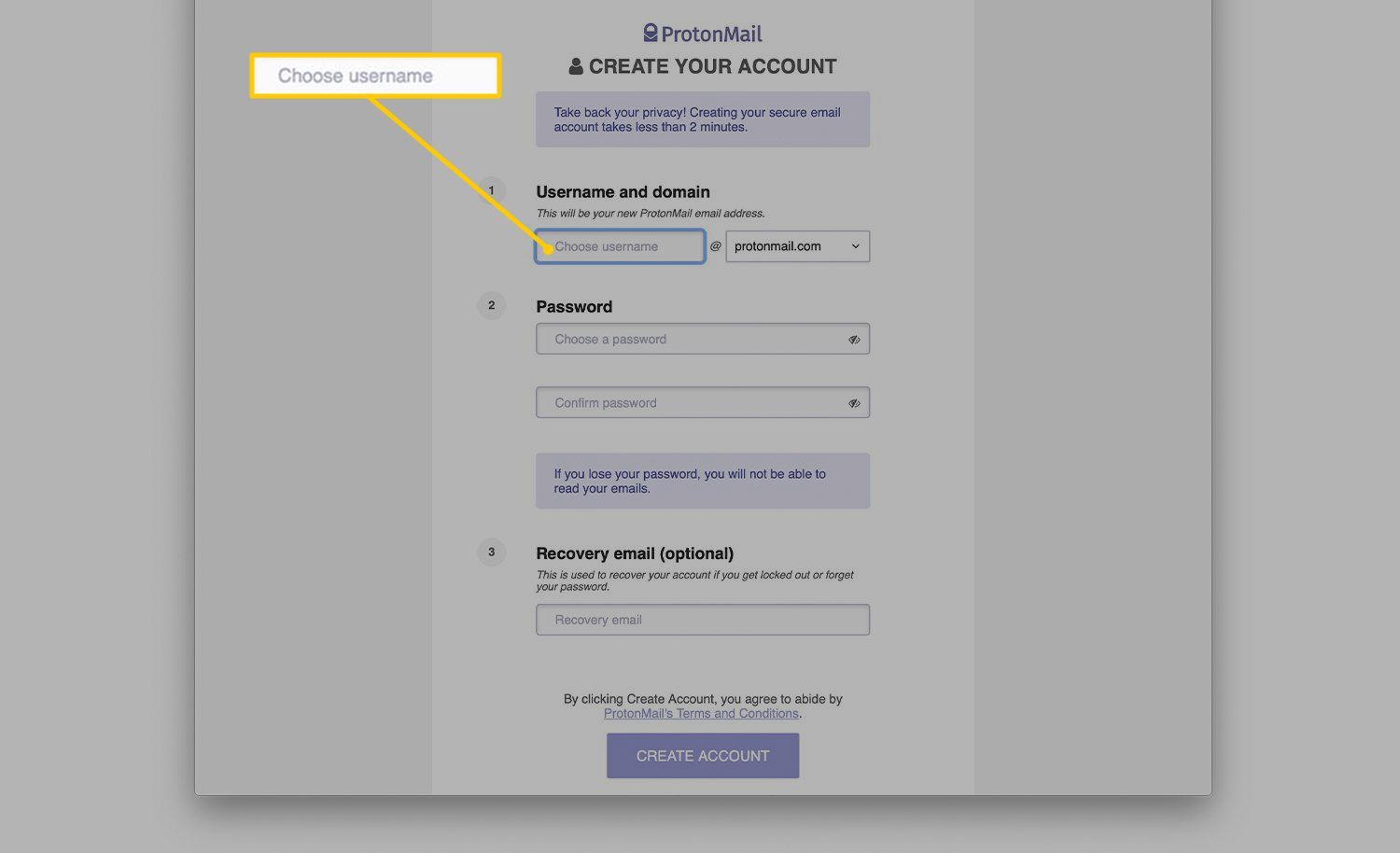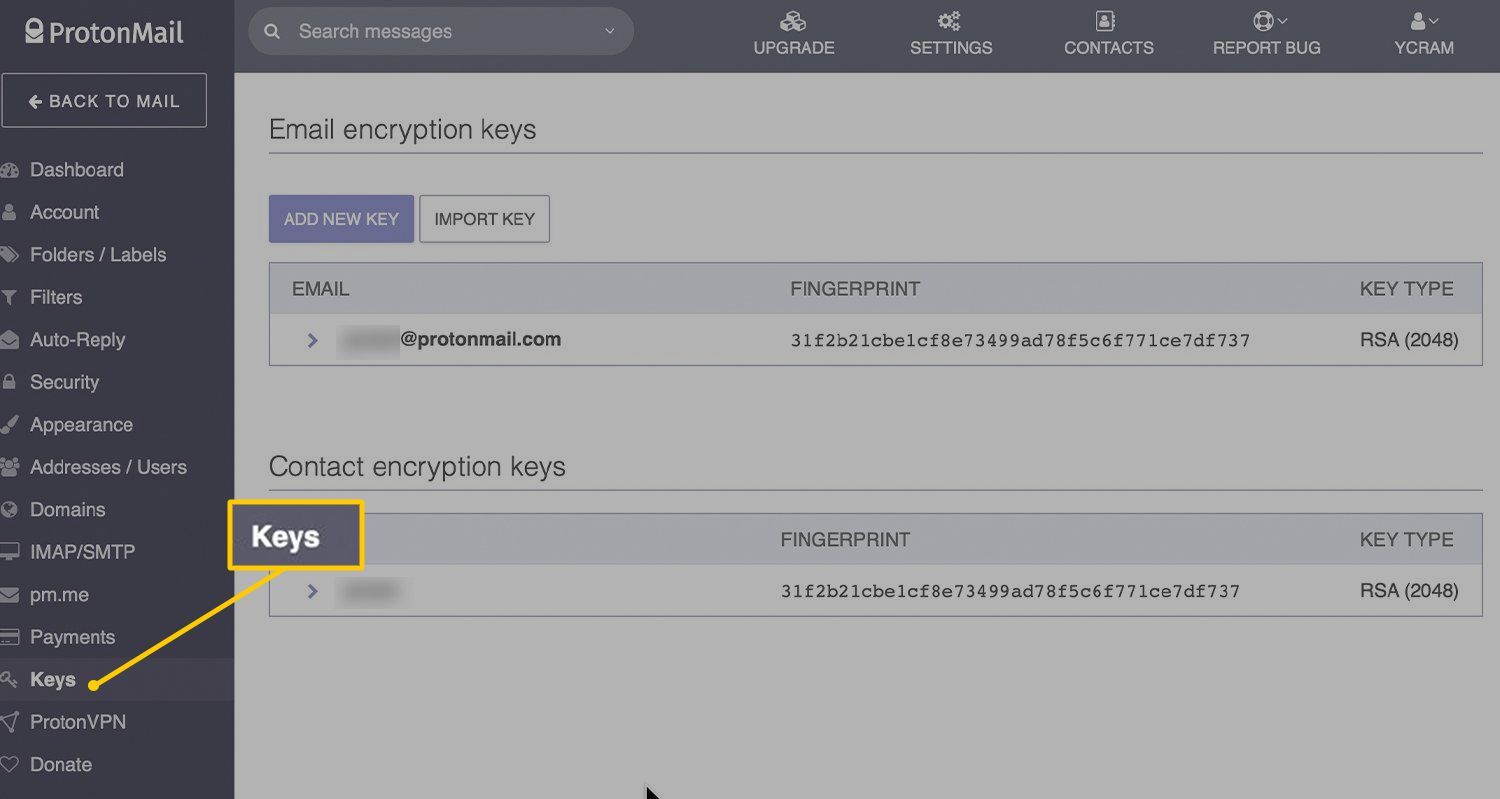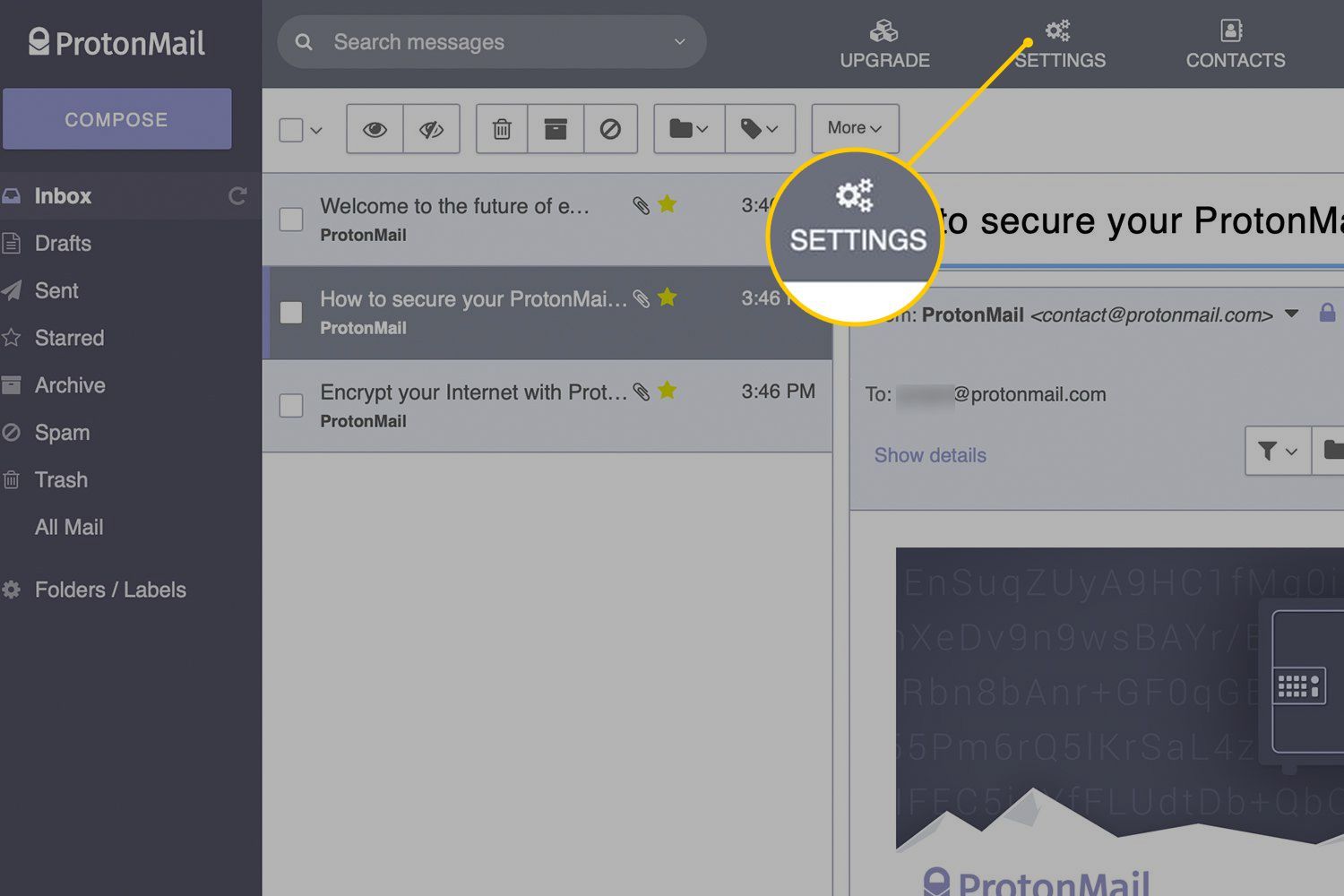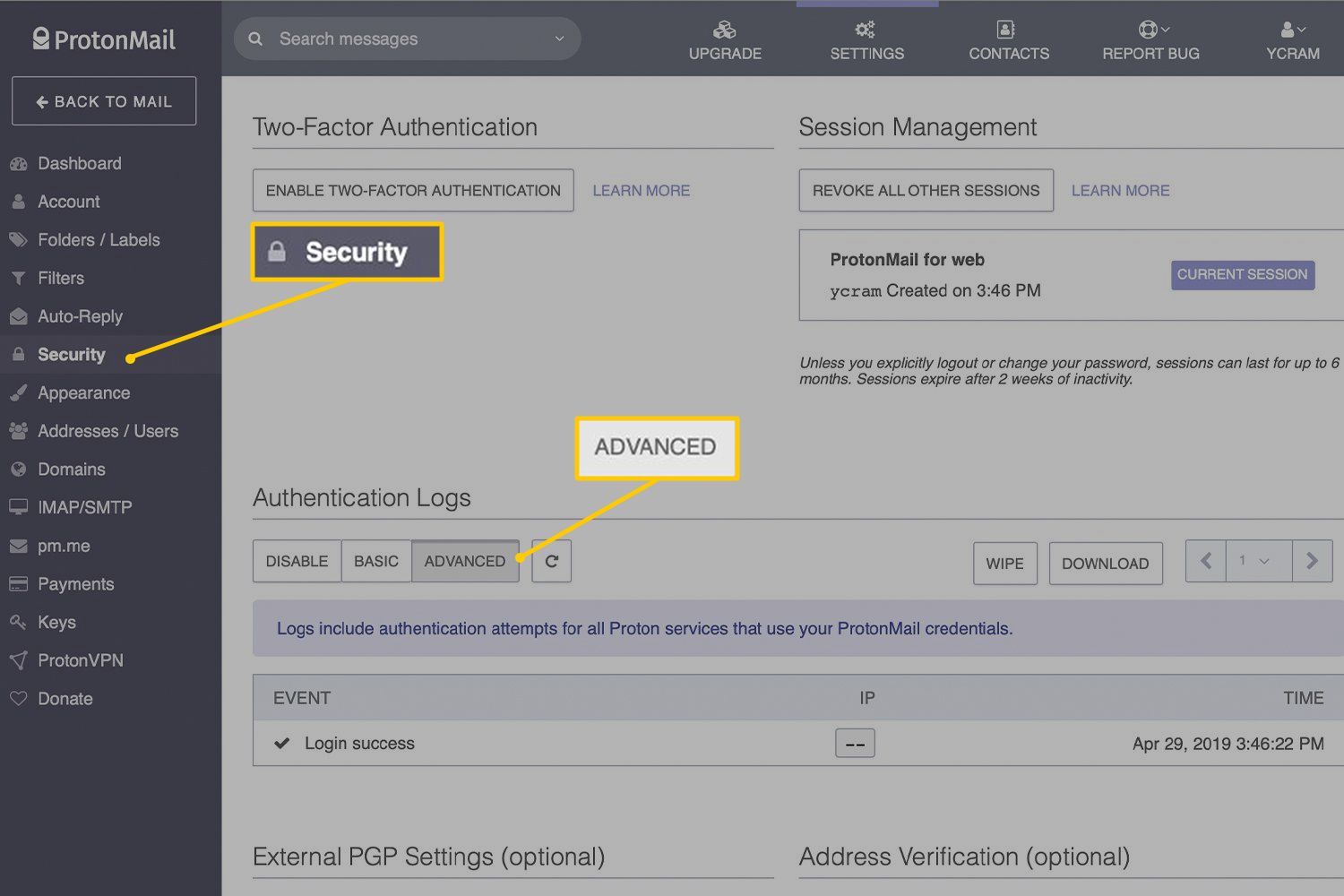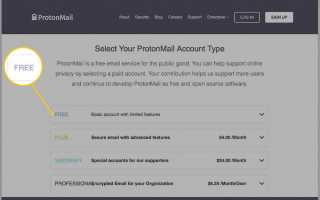Содержание
ProtonMail считается самым простым и безопасным способом отправки электронной почты конфиденциально и анонимно. Электронная почта, которую служба хранит на своих серверах, зашифрована, и только вы можете ее расшифровать. Сообщения, которыми обмениваются другие пользователи ProtonMail, автоматически шифруются. Поскольку ProtonMail использует общий стандарт шифрования электронной почты — встроенный OpenPGP — вы можете безопасно обмениваться электронной почтой с людьми, которые не используют ProtonMail.
На ваши данные распространяются законы о конфиденциальности Швейцарии, где расположена служба, а не законы Европейского Союза или США.
Как начать работу с ProtonMail
Настроить учетную запись ProtonMail очень просто, и вам вообще не нужно делиться никакой личной информацией, хотя служба может регистрировать IP-адрес вашего местоположения при регистрации.
Чтобы создать новую учетную запись в ProtonMail:
Откройте веб-браузер и перейдите на страницу регистрации ProtonMail.
Выбрать Зарегистрироваться > Свободно > Выберите бесплатный план.

Или выберите платный план учетной записи ProtonMail, чтобы получить больше хранилища, фильтров и других функций, а также для поддержки разработки ProtonMail.
Вы можете изменить тип своей учетной записи в любое время после регистрации.
в Создать аккаунт экран, перейдите к Имя пользователя и домен раздел и введите имя пользователя, которое вы хотите использовать для вашего адреса электронной почты ProtonMail.

Лучше всего использовать строчные буквы в вашем имени пользователя. Вы можете использовать подчеркивание, тире, точки и некоторые другие символы, но они не увеличивают уникальность вашего имени пользователя ProtonMail. Например, ex.ample — это то же имя пользователя, что и в примере.
в пароль введите пароль, который вы хотите использовать, и повторите его для подтверждения. Это пароль, который вы будете использовать для входа в свою учетную запись ProtonMail.
По желанию, в Восстановление электронной почты (необязательно) введите один из ваших альтернативных адресов электронной почты. Если вам нужна помощь в запоминании имени вашей учетной записи или пароля, это адрес, по которому ProtonMail свяжется с вами.
Выбрать Регистрация.
Безопасный доступ к ProtonMail
Когда вы используете браузер для доступа к ProtonMail, войдите в систему по адресу https://mail.protonmail.com/login и убедитесь, что браузер показывает проверенный и подтвержденный сертификат безопасности для сайта. Ищите символ замка в адресной строке.
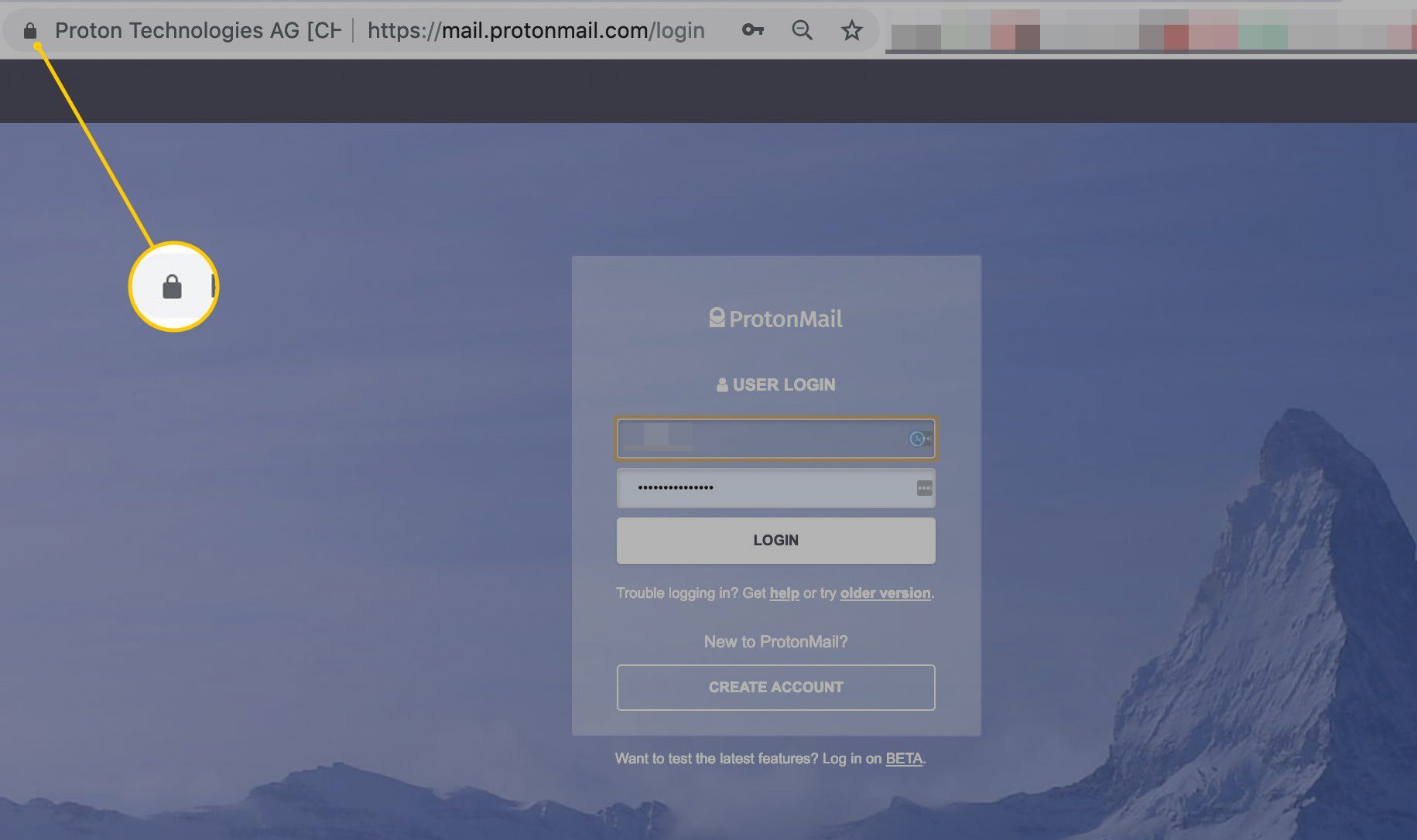
Чтобы получить доступ к ProtonMail на мобильном устройстве, используйте официальное приложение ProtonMail для устройств Android и iOS.
ProtonMail и POP, IMAP и SMTP
ProtonMail не предоставляет доступ к IMAP или POP, и вы не можете отправлять электронную почту, используя свой адрес ProtonMail через SMTP. Это означает, что ProtonMail нельзя настроить в Microsoft Outlook, macOS Mail, Mozilla Thunderbird, iOS Mail или других почтовых клиентах. Точно так же ваша ProtonMail не может быть перенаправлена на другой адрес.
Загрузите ваш публичный ключ ProtonMail PGP
Другие могут отправлять вам зашифрованные письма на ProtonMail, если их поставщик услуг электронной почты использует встроенный OpenPGP и у них есть ваш открытый ключ PGP. Чтобы поделиться своим открытым ключом PGP, загрузите его на сервер ключей, такой как сервер открытого ключа MIT PGP. Оттуда почтовые программы могут автоматически получать ключ.
Чтобы получить копию открытого ключа PGP для вашего адреса электронной почты ProtonMail:
Откройте веб-браузер и войдите в свою учетную запись ProtonMail.
Выбрать настройки.
Перейти к Ключи Вкладка.

в Ключи шифрования контактов раздел, скопируйте отпечаток пальца ссылка.
Включите журналы аутентификации в ProtonMail
Чтобы ProtonMail регистрировал все попытки доступа к вашей учетной записи и IP-адрес каждой попытки входа, включите журналы аутентификации.
Выбрать настройки.

Перейти к Безопасность Вкладка.
в Журналы аутентификации раздел, выберите продвинутый.

При появлении запроса введите пароль своей учетной записи ProtonMail.
Выбрать представить.